
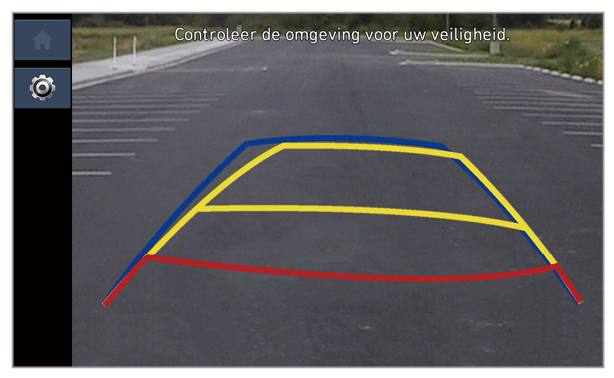 |
Optie A |
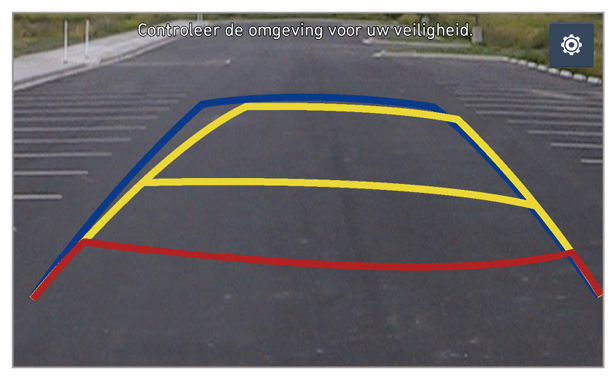 |
Optie B |
 > Inhoud weergeven > Achteruitrijcam gebruiken en de optie Achteruitrijcam gebruiken in- of uitschakelen.
> Inhoud weergeven > Achteruitrijcam gebruiken en de optie Achteruitrijcam gebruiken in- of uitschakelen. ] in uw voertuig te drukken (indien aanwezig).
] in uw voertuig te drukken (indien aanwezig). .
. ] of [
] of [ ].
]. Verschijnt op het scherm om aan te geven dat het achteruitkijkscherm actief is.
Verschijnt op het scherm om aan te geven dat het achteruitkijkscherm actief is. ] of [
] of [ ] te drukken.
] te drukken. op het achteruitkijkscherm.
op het achteruitkijkscherm. ] of [
] of [ ].
].Pictogram | Beschrijving |
 | Het vooraanzicht en de omgeving weergeven. |
 | Het vooraanzicht op het volledige scherm weergeven. |
 | Het vooraanzicht en het aanzicht linksvoor weergeven. |
 | Het vooraanzicht en het aanzicht rechtsvoor weergeven. |
 | Het achteraanzicht weergeven tijdens het rijden.  Verschijnt op het scherm om aan te geven dat het achteruitkijkscherm actief is. Verschijnt op het scherm om aan te geven dat het achteruitkijkscherm actief is. |
 | De instellingen van het omgevingsscherm wijzigen. |
 ] of [
] of [ ] te drukken.
] te drukken.Pictogram | Beschrijving |
 | Het achteraanzicht en de omgeving weergeven. |
 | Het achteraanzicht op het volledige scherm weergeven. |
 | Het achteraanzicht en het aanzicht linksachter weergeven. |
 | Het achteraanzicht en het aanzicht rechtsachter weergeven. |
 | Het achteraanzicht van boven weergeven. > Zie 'Het achteraanzicht van boven weergeven (indien aanwezig).' |
 | De instellingen van het omgevingsscherm wijzigen. |
 ] in uw voertuig te drukken (indien aanwezig).
] in uw voertuig te drukken (indien aanwezig). om omlaag te kijken naar wat zich achter u bevindt.
om omlaag te kijken naar wat zich achter u bevindt. op het omgevingsscherm.
op het omgevingsscherm.